關於 MSI Kombustor:務必使用 MSI Kombustor 1.0.0 版,網路上可以找到最新版本的 MSI Kombustor,但是在穩定性測試方面不如舊版 1.0.0 好用。表現在超頻不穩定時,最新版直接 BSOD 藍白畫面當機,然後自動重新開機;而 1.0.0 版只是在測試畫面中顯示圖形錯誤。
MSI Kombustor 1.0.0 基於 FurMark,但是比 FurMark 好用。表現在超頻不穩定時,MSI Kombustor 1.0.0 會在測試畫面中顯示圖形錯誤,FurMark 不會。
不要安裝 MSI Afterburner。因為 MSI Afterburner 會隨 MSI Kombustor 1.0.0 一起啟動並運行,MSI Afterburner 運行時會影響 MSI Kombustor 1.0.0 結果的準確性。若需要用到 MSI Afterburner 給顯示卡超頻,建議使用 EVGA Precision(詳情請洽:使用 EVGA Precision 超頻顯示卡)。
MSI Kombustor 1.0.0 安裝完成後,不要勾選 Launch MSI Kombustor。因為它會啟動適用於多個 GPU 的測試程式,一般顯示卡只有一個 GPU。如果你不清楚你的顯示卡有幾個 GPU,那肯定就是只有一個 GPU。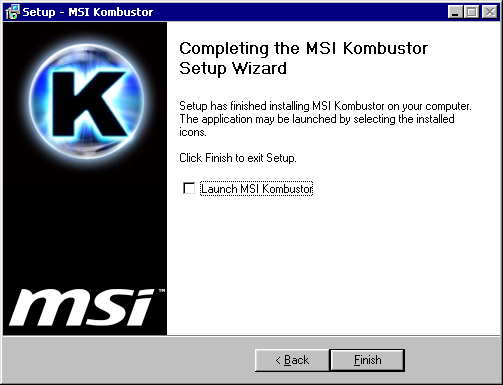
安裝完成後,桌面上會有兩個捷徑圖示:MSI Kombustor 和 MSI Kombustor Multi-GPU,前者適用於一般顯示卡單一 GPU,後者適用於多個 GPU。以單一 GPU 為例,執行捷徑 MSI Kombustor,進入設定畫面。
頂部藍色背景圖片的下方,右上角的下拉選單 Render Path 選擇 OpenGL 3。
接著底下 Run Mode:單選按鈕 Stability Test,再勾選右邊共兩個 Post-Processing 和 Xtreme Burning Mode。
接著底下 Window Params:Standard Sizes 隨意選擇,我選的是 640x480;MSAA 選擇 4X。
最後按右下角最大的按鈕 Go! 開始測試。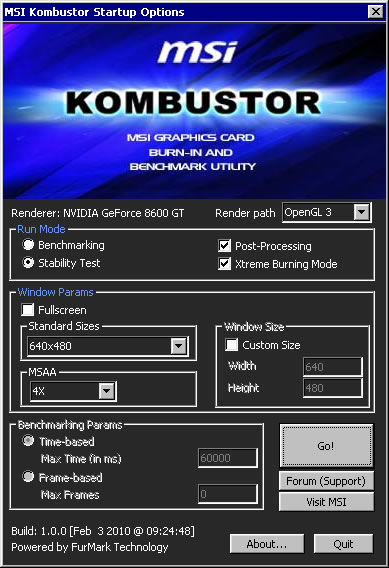
測試時出現的圖形錯誤:範例,8600GT,顯示卡核心時脈(GPU 時脈)過高時出現,此時應降低時脈直到不再出現圖形錯誤。測試開始後馬上就會看到,內環的圓圈及其周圍隨機的位置會出現許多黑點,實際測試時許多黑點不斷出現又不斷消失非常明顯。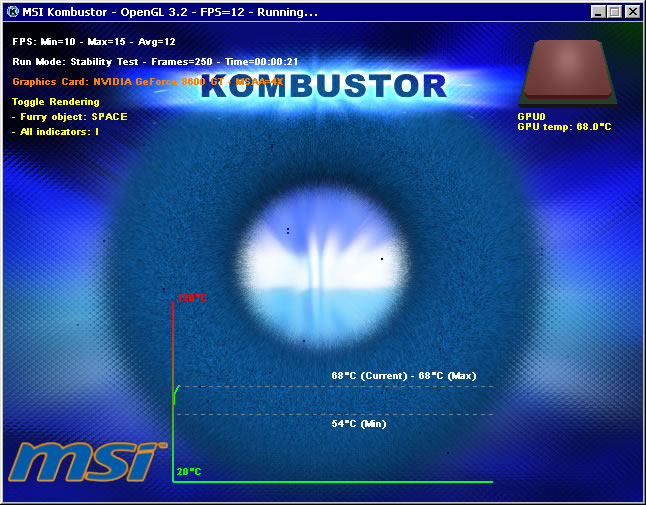
測試時出現的圖形錯誤:範例,8600GT,顯示卡記憶體時脈(MEM 時脈)過高時出現,此時應降低時脈直到不再出現圖形錯誤。測試開始後幾秒內就會看到,內環的圓圈內會出現莫名其妙的黑線,若是再多等待幾秒鐘也會看到其他的地方出現明顯的黑線。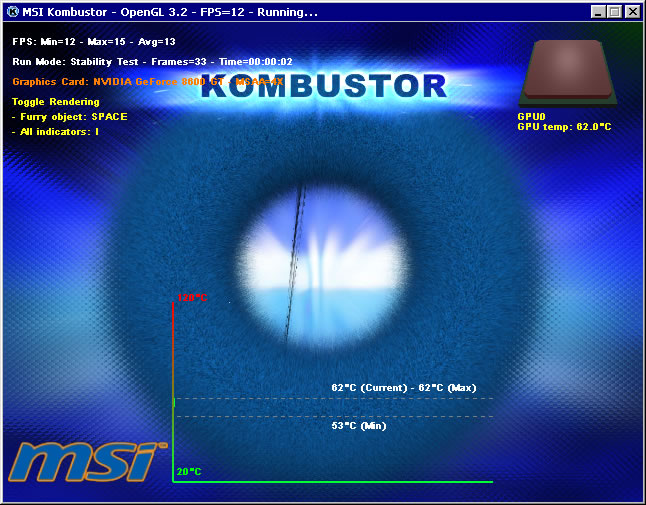
MSI Kombustor 測試到沒有圖形錯誤為止。接下來進行 OCCT 顯示卡這一部分的測試。測試同樣分為兩部分:顯示卡核心時脈(GPU 時脈)、顯示卡記憶體時脈(MEM 時脈)。
測試顯示卡核心時脈(GPU 時脈)
左側的樹狀選單中選擇 GPU:OCCT,設定如下。
- Test Type:Custom
- Custom Test Duration:0h 6min(最低只能設定六分鐘)
- Resolution:640x480@60Hz(我測試過同樣的條件,設定為 1024x768 時測試結果一樣)
- Shader Complexity:Default (0)
- FullScreen:不勾選
- Error Check:勾選(用於偵測錯誤)
最後按右上角的正方形綠色 ON 鈕開始測試。測試的時候不會一直顯示測試畫面:剛開始的時候不顯示測試畫面,過一會顯示測試畫面,再過一會測試畫面消失直到結束。反正你只要等六分鐘就對了。測試結束時,必須左上角的標題列有顯示 Test Completed without errors 才算合格。
測試結束時,如果左上角的標題列有顯示 Test Completed - 數字 errors,就必須重新測試,直到沒有錯誤為止才算合格。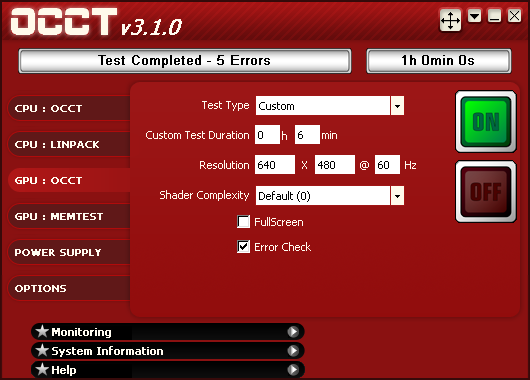
測試顯示卡記憶體時脈(MEM 時脈)
左側的樹狀選單中選擇 GPU:MEMTEST。直接使用預設值 Pass 10(測試 10 次),按右上角的正方形綠色 ON 鈕開始測試。同樣要求測試結束時沒有錯誤才算合格。
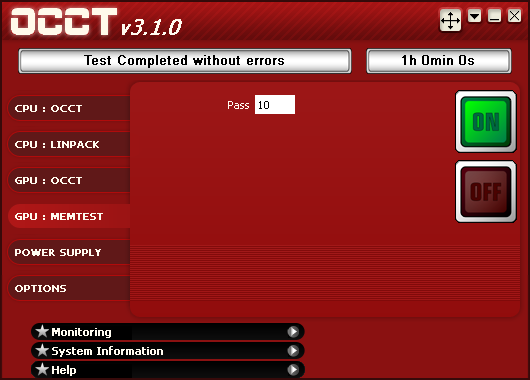
檔案下載:顯示卡超頻穩定性測試工具包.7z
包括 MSI Kombustor 1.0.0 和 OCCT 3.1.0
載點壹:http://sites.google.com/site/idaiwan007/file/顯示卡超頻穩定性測試工具包.7z


 留言列表
留言列表

